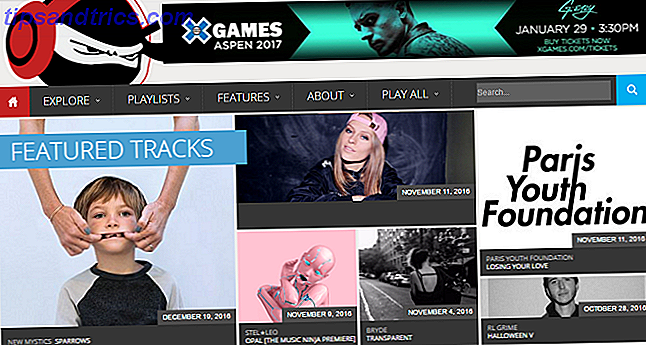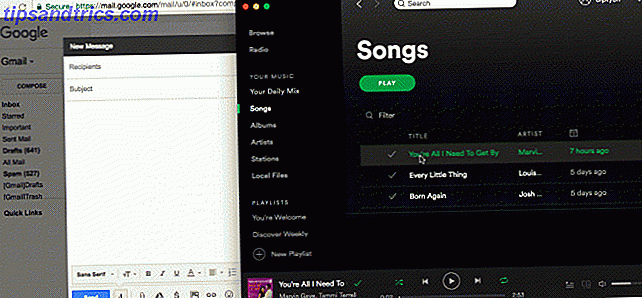Traditionnellement, les environnements de bureau Linux ont un ensemble d'applications étroitement intégrées, que l'on ne trouve généralement pas dans les autres systèmes d'exploitation Linux. Fondamentalement, si vous changez de bureau, vous changez également de programme. La communauté Linux Mint vise à changer cela avec le projet X-Apps .
Que sont les X-Apps?
La version de Linux Mint 18 5 Saveurs de Linux Mint 18 Vous pouvez essayer aujourd'hui 5 Saveurs de Linux Mint 18 Vous pouvez essayer aujourd'hui Linux Mint est une distribution qui a des racines dans Ubuntu, mais beaucoup de changements qui en valent la peine. Dans cet article, nous explorons les cinq versions de l'environnement de bureau que vous pouvez essayer. Read More a présenté la première version des X-Apps à la communauté. Le projet a été créé en réponse au paysage de bureau Linux en constante évolution. Les applications un jour peuvent avoir une interface complètement différente la suivante. Les applications GNOME expliquées par GNOME: Un regard sur l'un des bureaux les plus populaires de Linux GNOME expliqué: Un regard sur l'un des bureaux les plus populaires de Linux Vous vous intéressez à Linux, et vous avez rencontré GNOME, un acronyme pour GNU Network Object Model Environnement. GNOME est l'une des interfaces open source les plus populaires, mais qu'est-ce que cela signifie? Lire la suite par exemple, maintenant avoir une apparence plutôt unique, avec des barres de titre plus épaisses.
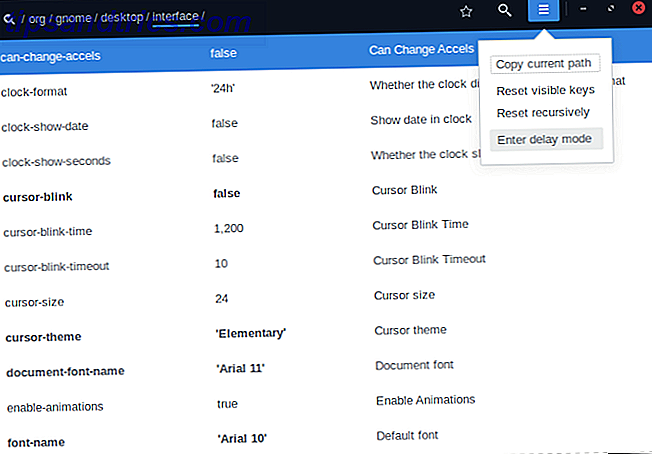
Par conséquent, l'un des principaux objectifs de X-Apps est d'avoir une interface cohérente et traditionnelle. Beaucoup d'entre eux vous sembleront très familiers, et c'est le but. Ils devraient avoir envie de glisser dans un jean confortable, sans réapprendre ou adapter. Comme ils devraient être. Après tout, les applications sont basées sur des logiciels bien connus Open Source Software et Forking: Le bon, le grand et l'Ugly Open Source Software et Forking: Le bon, le grand et le laid Parfois, l'utilisateur final profite grandement des fourches. Parfois, la fourchette est faite sous un suaire de colère, de haine et d'animosité. Regardons quelques exemples. Lire la suite à partir d'autres environnements de bureau, ré-outillé pour être plus agnostique de bureau.
Un autre objectif du projet X-Apps est que leurs applications soient utilisables partout . Quel que soit l'environnement de bureau C'est votre choix: le top 10 des environnements de bureau Linux C'est votre choix: le top 10 des environnements de bureau Linux De Gnome à KDE, de MATE à Unity, il y a beaucoup de choix là-bas. Où devriez-vous commencer? Submergé? Commencer ici. En savoir plus que vous utilisez, ils devraient se fondre et s'intégrer bien avec elle. Parallèlement à cela, ils ne dépendent pas d'un bureau spécifique à installer . Par exemple, Comparaison des clients de messagerie électronique de KMail et d'Evolution: Thunderbird vs. Évolution vs KMail vs Claws Mail Comparaison des clients de messagerie électronique de Linux: Thunderbird vs. Évolution vs KMail vs Claws Mail Read More nécessite des logiciels supplémentaires KDE et GNOME travailler.

Bien sûr, puisque les X-Apps sont censées avoir l'air traditionnelles, si vous les utilisez avec un bureau non-traditionnel (comme, disons GNOME), elles vont un peu se démarquer. Cependant, cela pourrait ne pas être un mauvais prix à payer pour la cohérence. Vous n'aurez pas à apprendre comment utiliser une nouvelle application pour lire des documents, par exemple. Les X-Apps se ressembleront et se comporteront de la même manière, même s'ils sont constamment mis à jour.
Comment installer X-Apps
À ce stade, les applications sont répertoriées comme suit:
- Xreader, affiche des fichiers PDF, des livres électroniques et d'autres documents.
- Xplayer, joue des fichiers vidéo et audio.
- Xviewer / Pix, affiche et organise les images respectivement.
- Xed, édite les fichiers texte.
Si vous utilisez Linux Mint 18, vous n'avez rien à faire: ils sont installés par défaut. Le système d'exploitation openSUSE Linux 6 Raisons pour lesquelles vous devriez choisir openSUSE et le Geeko 6 Raisons pour lesquelles vous devriez choisir openSUSE et le Geeko Il y a de bonnes raisons pour lesquelles openSUSE continue d'attirer des utilisateurs, et voici certains d'entre eux. Peut-être que vous serez la prochaine personne à tomber amoureux du Geeko. Read More le fournit aussi dans leurs dépôts (pas installé par défaut, cependant). Ubuntu n'est pas si chanceux. À l'avenir, ils seront probablement ajoutés à d'autres dépôts, mais pour le moment, ce n'est pas le cas.
Utilisez le PPA X-Apps Ubuntu
Comme ces programmes ne sont pas fournis officiellement, vous devez ajouter un dépôt non officiel à Ubuntu, sous la forme d'un nouveau PPA . Entrez ces commandes sur votre terminal pour le faire:
sudo add-apt-repository ppa:embrosyn/xapps sudo apt-get update Maintenant, vous êtes juste une ligne de commande loin d'installer l'application que vous souhaitez. Ils sont étiquetés comme leurs noms sont - assurez-vous juste de les garder en minuscules!
sudo apt-get install xreader xplayer xviewer pix xed Installation manuelle sur Debian
Alors que les PPA sont techniquement compatibles avec Debian, en pratique, c'est vraiment aléatoire. Au lieu de cela, vous devez installer les paquets DEB réels à partir de Mint. Si vous utilisez la dernière version de Debian ( Jessie ), tout devrait bien se passer: la version LMDE de Mint est basée sur leurs dépôts. Cependant, votre kilométrage peut varier!
Pour ce faire, rendez-vous sur le site Web des packages Linux Mint. De là, vous pouvez télécharger les fichiers DEB pour les applications X respectives. Si votre système est 64 bits Qu'est-ce que l'informatique 64 bits? Qu'est-ce que l'informatique 64 bits? L'emballage d'un ordinateur ou d'un ordinateur est rempli de termes techniques et de badges. L'un des plus importants est le 64 bits. Lire la suite, prenez les versions amd64 des paquets. Sinon, utilisez i386 . Une fois que vous les avez téléchargés, ouvrez-les dans votre gestionnaire de fichiers et installez-les.

Gardez à l'esprit que cela pourrait aussi inclure des dépendances supplémentaires ! Par exemple, les X-Apps dépendent entre autres d'un paquet appelé xapps-common . Vous devriez être capable de vérifier ce dont chacun a besoin dans la fenêtre de l'installateur.

Méthode d'installation alternative de Debian (peut ne pas fonctionner!)
Si vous souhaitez une méthode plus automatisée pour obtenir X-Apps sur Debian, vous pouvez essayer d'ajouter le référentiel LMDE à votre gestionnaire de paquets. Quel gestionnaire de paquets Linux (et Distro) vous convient le mieux? Quel gestionnaire de paquets Linux (et Distro) vous convient le mieux? Une différence clé entre les principales distributions Linux est le gestionnaire de paquets; les différences sont suffisamment fortes pour influencer votre choix de distribution. Regardons comment fonctionnent les différents gestionnaires de paquets. Lire la suite . Par conséquent, vous pourrez les installer sans télécharger manuellement leurs dépendances. Encore une fois, cela ne devrait être tenté que si vous utilisez Debian Jessie!
Pour commencer, ouvrez votre console et entrez ces commandes dans:
cd /etc/apt/sources.list.d/ sudo nano mint.list À l'intérieur de nano, entrez cette ligne:
deb http://packages.linuxmint.com betsy main upstream import Appuyez sur Ctrl + X pour sauvegarder et quitter. Étant donné que le référentiel de paquetages contient plus que des applications X, je recommande de changer sa priorité afin qu'il ne gâche pas vos autres applications. Fondamentalement, si vous suivez ces étapes, Debian ne devrait dessiner sur le dépôt Mint que s'il ne trouve pas le paquet dans ses propres sources.
cd /etc/apt/preferences.d/ sudo nano x-apps Dans le nouveau fichier x-apps, entrez ces lignes de texte dans:
Package: * Pin: origin packages.linuxmint.com Pin-Priority: 100 Package: * Pin: release a=stable Pin-Priority: 700 Encore une fois, utilisez Ctrl + X pour sauvegarder et quitter. Cependant, vous n'avez pas encore fini! Les référentiels Linux Mint sont signés à l'aide d'une clé spéciale que vous devrez importer. Si vous ne l'avez pas, Debian le rejettera comme mesure de sécurité! Tapez cette commande pour faire ceci:
sudo apt-key adv --keyserver keyserver.ubuntu.com --recv-keys 3EE67F3D0FF405B2 Si cela ne fonctionne pas, vous devrez peut-être installer préalablement le paquet gnupg, qui est responsable de la vérification des clés. Enfin, entrez cette commande pour que Debian puisse voir les nouveaux paquets:
sudo apt-get update Vous devriez maintenant pouvoir installer les X-Apps de votre choix, tout comme Ubuntu.
sudo apt-get install xreader xplayer xviewer pix xed Vue d'ensemble des X-Apps
Comme indiqué précédemment, ces programmes n'ont pas été conçus à partir de zéro. Au lieu de cela, ils sont basés sur des applications provenant d'autres environnements de bureau. Tous sont toutefois de style similaire, et partagent du code les uns avec les autres. Cela signifie que vous pouvez vous attendre à ce qu'ils se comportent tous de la même façon: un défilement régulier, la présence de barres de menus, etc.

Xreader
Ce programme est basé sur le MATE Le meilleur environnement de bureau Linux Lean: LXDE Vs Xfce Vs MATE Le meilleur environnement de bureau Lean Linux: LXDE Vs Xfce Vs MATE Sur une nouvelle installation Linux, il n'y a pas grand chose à faire pour accélérer les choses, sauf regardez votre choix d'environnement de bureau. Nous examinons ici trois options: LXDE, Xfce et MATE. Lire plus document viewer, Atril. En tant que tel, beaucoup de fonctionnalités à partir de là, comme le soutien pour les e-books 4 des meilleurs lecteurs Ebook pour les utilisateurs de Linux 4 des meilleurs lecteurs Ebook pour les utilisateurs de Linux Quels lecteurs de livres électroniques Linux sont les meilleurs? Voici quatre options que vous devriez absolument examiner. En savoir plus et restauration de session: si vous rouvrez un document, vous accédez directement à la page que vous étiez en train de lire.

Xplayer
Xplayer est basé sur le lecteur multimédia Totem de GNOME Regardez toutes vos vidéos et musique avec Totem Movie Player [Linux] Regardez toutes vos vidéos et musique avec Totem Movie Player [Linux] Tout le monde aime un bon lecteur multimédia, quel que soit le système utilisé. Bien que je recommande fortement VLC Media Player comme l'un des meilleurs pour tout système en raison de sa large gamme de lecture ... Lire la suite, mais avec une interface beaucoup plus traditionnelle. Récemment, l'apparence du lecteur vidéo a beaucoup changé, avec l'apparence non conventionnelle qui envahit de nombreuses applications GNOME.

Xplayer offre aux gens une alternative à cela, avec les mêmes caractéristiques dans un paysage plus familier . Si vous aimez Totem, mais n'aimez pas à quoi cela ressemble, Xplayer vaut la peine d'être essayé.

Xviewer
Ceci est basé sur une autre application GNOME, et cela se voit. Pour la plupart, ils sont très similaires, et en dehors de la barre de titre plus traditionnelle, vous auriez du mal à trouver des différences entre eux.

Pix
L'organisateur de photos Pix tire son inspiration de gThumb. Comme Xviewer, il n'a pas beaucoup dévié de ses racines. Si vous préférez la conception plus axée sur les menus, vous préférerez peut-être.

Xed
Il n'y a pratiquement pas de différence entre Xed et son projet principal, l'éditeur de texte MATE Pluma. Sur le bon côté cependant, il ne compte pas sur l'installation de l'ordinateur de bureau MATE pour fonctionner, donc si vous aimez l'apparence de Pluma, mais que vous voulez utiliser un autre bureau Besoin d'un environnement de bureau frais pour Linux? Essayez Openbox ou xmonad Besoin d'un nouvel environnement de bureau pour Linux? Essayez Openbox Ou xmonad Lire la suite, c'est un bon choix.

Un exercice de cohérence
Le projet X-Apps constitue une bonne alternative à l'utilisation d'applications conçues pour des environnements de bureau spécifiques. Peu importe le bureau que vous utilisez, ils sont garantis d'être là, bien intégrés et sans aucun bagage supplémentaire. Si vous vous trouvez en train de sauter des bureaux, essayez-les.
Envisagez-vous d'utiliser X-Apps à l'avenir? Pensez-vous que d'autres applications de bureau devraient suivre, comme les gestionnaires de fichiers et les navigateurs Web?